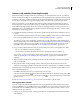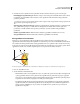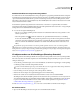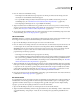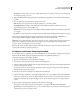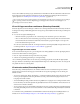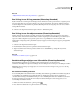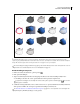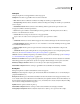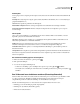Operation Manual
659
PHOTOSHOP CS4 GEBRUIKEN
Technische en 3D-beeldbewerking
Zie ook
“Tijdlijnanimaties maken (Photoshop Extended)” op pagina 616
Een 3D-laag in een 2D-laag omzetten (Photoshop Extended)
Bij het omzetten van een 3D-laag in een 2D-laag wordt de 3D-inhoud zoals die op dat moment is, omgezet in pixels.
Zet een 3D-laag alleen om in een gewone laag als u de positie, de rendermodus, de structuur of lichten van het 3D-
model niet langer meer wilt bewerken. De gerasterde afbeelding behoudt de vormgeving van de 3D-scène, echter in
een afgevlakt 2D-formaat.
❖ Selecteer de 3D-laag in het deelvenster Lagen en kies 3D > Omzetten in pixels.
Een 3D-laag in een slim object omzetten (Photoshop Extended)
Met het omzetten van een 3D-laag in een slim object hebt u de mogelijkheid om de 3D-gegevens in de 3D-laag te
behouden. Na het omzetten kunt u transformaties of andere aanpassingen zoals slimme filters op het slimme object
toepassen. U kunt de laag Slim object opnieuw openen om de oorspronkelijke 3D-scène te bewerken. Alle
transformaties of aanpassingen die op het slimme object zijn toegepast, worden vervolgens toegepast op de bijgewerkte
3D-inhoud.
1 Selecteer de 3D-laag in het deelvenster Lagen.
2 Kies Omzetten in slim object in het optiemenu van het deelvenster Lagen.
3 (Optioneel) U kunt de 3D-inhoud opnieuw bewerken door te dubbelklikken op de laag Slim object in het
deelvenster Lagen.
Zie ook
“Informatie over slimme objecten” op pagina 346
Renderinstellingen wijzigen voor 3D-modellen (Photoshop Extended)
Renderinstellingen bepalen hoe 3D-modellen worden getekend. Photoshop wordt geleverd met
standaardvoorinstellingen met algemene instellingen. Pas de instellingen aan om uw eigen voorinstellingen te maken.
Opmerking: Renderinstellingen zijn laagspecifiek. Als een document meerdere 3D-lagen bevat, geeft u voor elke laag
renderinstellingen op.
Een rendervoorinstelling selecteren
De voorinstelling Effen is de standaardrendervoorinstelling die de zichtbare oppervlakken van modellen weergeeft. De
voorinstellingen van draadframe en de punthoeken laten de onderliggende structuur zien. U combineert de
ononderbroken rendering en draadframerendering door de voorinstelling Ononderbroken draadframe te selecteren.
U geeft een model als een eenvoudig vak weer waarbij de buitenste afmetingen worden weergegeven, door de
voorinstelling Selectiekader te kiezen.
1 Klik boven aan het 3D-deelvenster op de knop Scène .
2 Kies onder in het deelvenster een optie in het menu Voorinstelling.